Você não precisa ser um entusiasta do Windows para se lembrar dos dias em que gerenciar os programas de inicialização não era exatamente tão simples quanto agora. As pessoas costumam usar ferramentas de terceiros para gerenciamento de inicialização, uma vez que confirmam que o sistema é substancialmente afetado pela abundância de programas de inicialização. Felizmente, o Windows 10 trouxe o Gerenciador de Inicialização e tornou a vida mais fácil para seus usuários.
Hoje, vamos explicar onde o Startup Manager está localizado e como usá-lo, portanto, certifique-se de verificar a explicação abaixo.
O que é e como usar o recurso Startup Manager no Windows 10
Em primeiro lugar, vamos começar com onde você pode encontrar esta adição simples, mas valiosa para a plataforma Windows. Foi uma escolha óbvia definir o Gerenciador de Inicialização dentro do Gerenciador de Tarefas porque é basicamente o centro de monitoramento do Windows.
Apenas clique com o botão direito do mouse no botão Iniciar (clique com o botão direito na Barra de Tarefas também faz o trabalho) e abra o Gerenciador de Tarefas. Uma vez lá, você deve encontrar facilmente a guia Inicializar.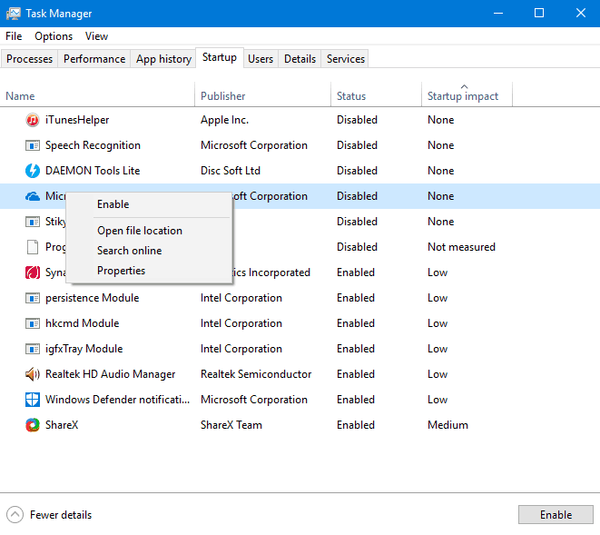
Lá você deve ver a lista completa dos programas que começam com o sistema, com detalhes que incluem:
- Nome do aplicativo e editor.
- Status de inicialização atual.
- E a valiosa classificação do impacto inicial.
Ao clicar com o botão direito do mouse no aplicativo, você pode navegar até os locais de seu arquivo executável, abrir propriedades ou pesquisar os detalhes adicionais sobre ele online. A busca online usa o motor de busca Bing, e isso é algo intercambiável com o Edge.
- Leia também: O melhor software gerenciador de tarefas para Windows 10
Desativar o programa de inicialização do sistema é simples e você pode fazer isso clicando com o botão direito do mouse no programa que você deseja proibir de iniciar e selecionando Desativar. As alterações administradas serão aplicadas após a reinicialização. Com o design colorido, você vai gostar muito mais do que o desatualizado menu de configuração do sistema. E basicamente elimina o propósito das ferramentas de ajuste de terceiros que eram tão populares naquela época. Um ótimo complemento para o Windows 10, que é realmente útil para todos os usuários.
O que você acha do Startup Manager do Windows 10? Conte-nos na seção de comentários abaixo.
HISTÓRIAS RELACIONADAS QUE VOCÊ DEVE VERIFICAR:
- 2 maneiras rápidas de otimizar a inicialização do Windows 10
- Correção: Touchpad Synaptics desativado na inicialização do Windows
- 10 melhores gerenciadores de área de transferência para Windows 10
- Como limpar seu PC Windows 10, 8 ou 7 com CCleaner [revisão]
- aplicativos de inicialização
- windows 10
 Friendoffriends
Friendoffriends



